Se você está pensando em comprar um câmera IP residencial , ou se você já comprou um mas ainda não o instalou, você pode encontrar alguns problemas ao vinculá-lo ao Wi-fi rede sem fio. A maioria das câmeras domésticas é sem fio para facilitar muito sua configuração, no entanto, isso também tem suas partes negativas, e é que, se o roteador WiFi tiver determinadas configurações ativadas, certamente teremos problemas para vinculá-lo. Hoje neste artigo vamos ensinar como configurar qualquer câmera IP em três passos simples.
Configure bem a rede WiFi do roteador

Por vários anos, roteadores de banda dupla simultâneos com Wi-Fi 5 ou Wi-Fi 6 transmitem dois único SSID (nome da rede WiFi), isso geralmente é chamado de « Smart Connect «. Isso torna mais fácil para os usuários se conectarem a redes WiFi domésticas, porque eles não verão duas redes diferentes. O roteador será responsável por realizar a função de direção de banda , isso significa que ele colocará os clientes sem fio na banda de 2.4 GHz ou 5 GHz dependendo de dados diferentes:
- Sinal recebido pelo cliente sem fio. Se você estiver muito longe ou tiver um sinal ruim, ele se conectará a 2.4 GHz. À medida que se aproxima e tem um sinal mais forte, ele se conectará à rede de 5 GHz.
- Número de clientes conectados nas duas bandas de frequência.
- Suporte ao cliente WiFi para se conectar à banda de 2.4 GHz ou 5 GHz.
- Sincronização máxima do cliente, para que os clientes lentos se conectem a 2.4 GHz e não prejudiquem os rápidos que se conectarão a 5 GHz.
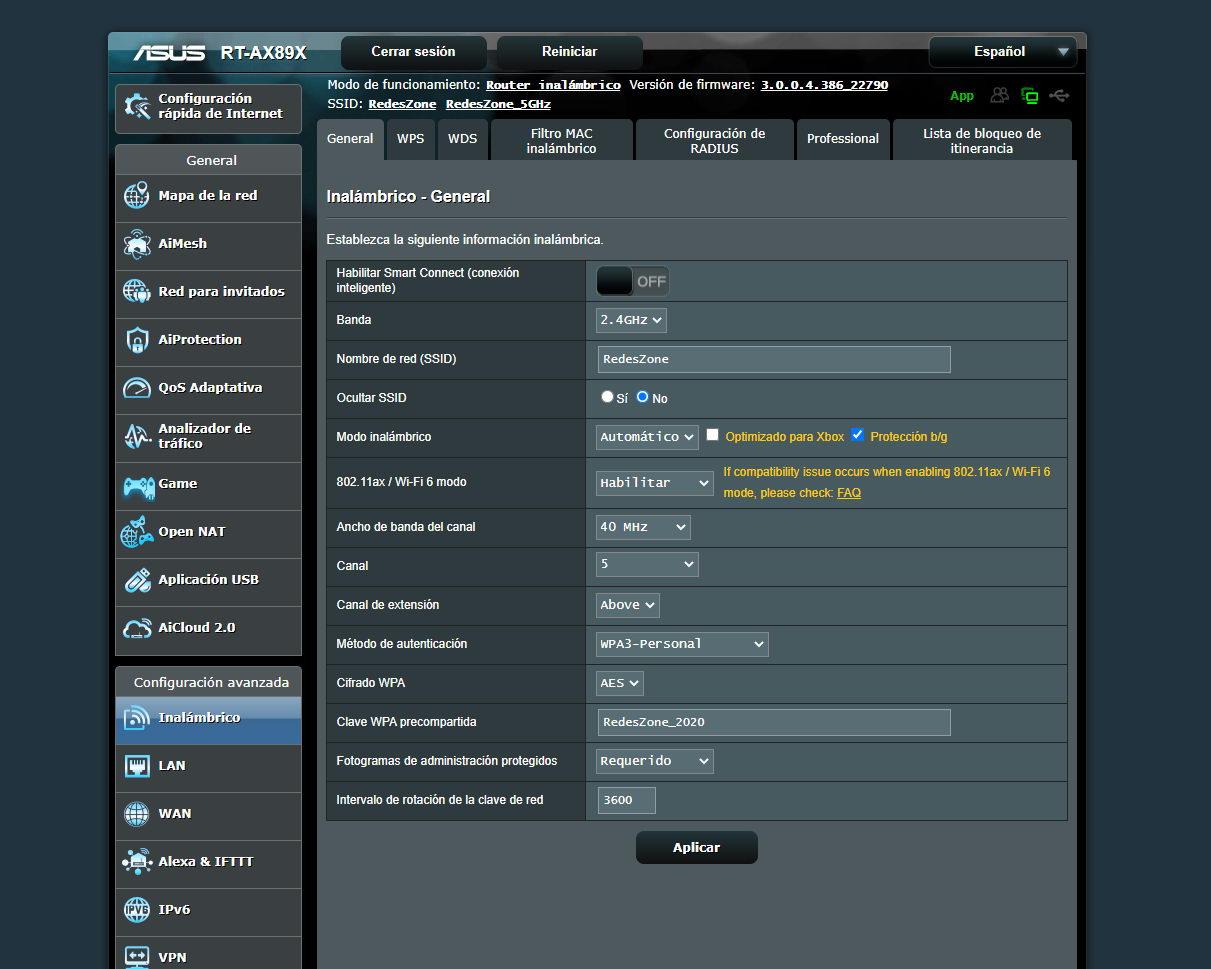
Essa funcionalidade, quando ativado, pode causar problemas para câmeras IP domésticas , porque normalmente suportam apenas a banda de 2.4 GHz. Para evitar possíveis problemas ao conectar a câmera, é altamente recomendável realizar as seguintes etapas:
- Desative o Smart Connect função.
- Definir um SSID diferente para a banda de 2.4 GHz e 5 GHz.
Feito isso, é aconselhável verificar se as alterações foram aplicadas corretamente e podemos conectar as duas bandas separadamente.
Ativar serviços de localização e Bluetooth
Se você usa um Android smartphone, é absolutamente necessário para habilitar serviços de localização (GPS) para localizar o Câmera IP e poder configurá-lo com o aplicativo oficial da referida marca. Se não habilitarmos os serviços de localização, isso provavelmente causará um erro no assistente de configuração da câmera. Em alguns casos, o próprio aplicativo já nos notificará que é necessário habilitar essa funcionalidade em nosso smartphone, caso ainda não a tenhamos habilitado anteriormente.
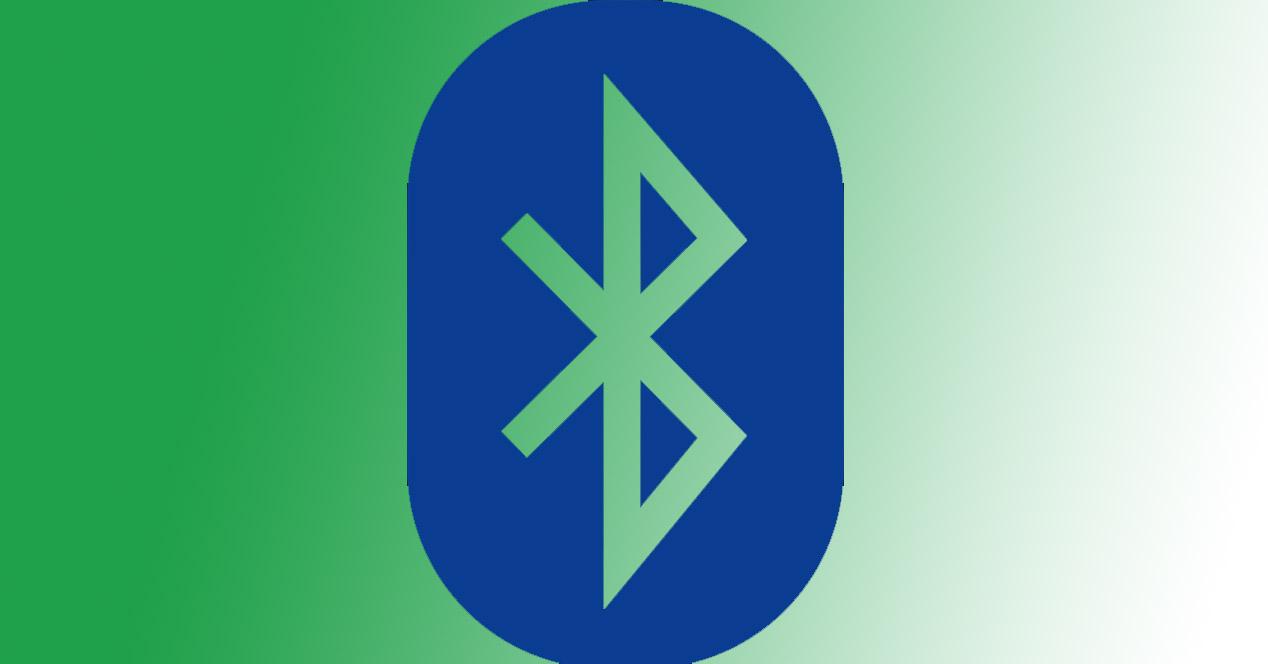
Tem modelos de câmeras IP que possuem Bluetooth para configurá-los de maneira fácil e rápida, é possível que você tenha comprado uma câmera IP com Bluetooth sem saber. Por esse motivo, nossa recomendação é que você também habilite o Bluetooth antes de iniciar o processo de configuração da câmera IP, caso contrário, poderá ter problemas para adicioná-lo à rede sem fio.
Baixe o aplicativo e siga o assistente de instalação
Depois de preparar o roteador WiFi com a configuração que indicamos, habilitamos os serviços de localização (GPS) e também o Bluetooth, é hora de baixar o aplicativo oficial da câmera, instalá-lo em nosso smartphone e começar com a instalação bruxo. Em todas as câmeras que existem hoje, os fabricantes precisam de um registro através de um email conta, após o registro no serviço, podemos adicionar uma ou várias câmeras através do assistente de instalação passo a passo.
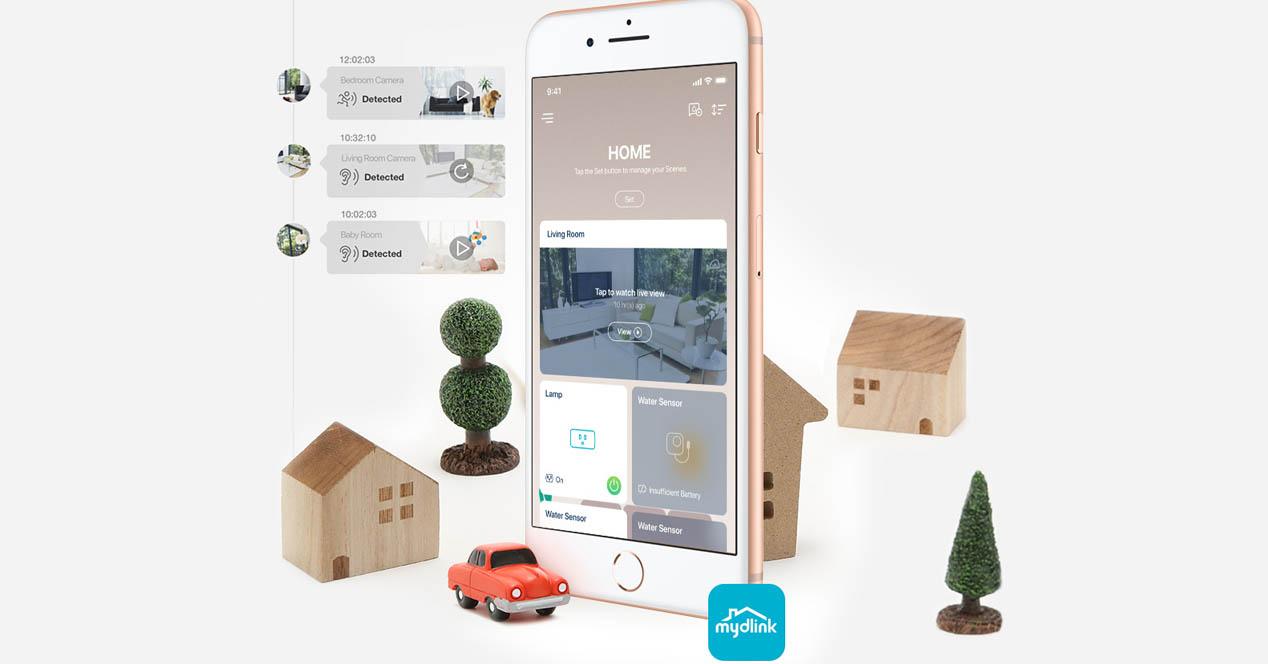
Geralmente, esses assistentes de instalação nos dirão como podemos conectar a câmera à eletricidade e nos guiarão passo a passo, sem a necessidade de nenhum conhecimento prévio. No entanto, existem alguns assistentes que nos dizem o que explicamos antes, especialmente o roteador WiFi e a funcionalidade Smart Connect.
Esperamos que, seguindo estes três passos simples, você possa instalar qualquer câmera IP doméstica sem problemas.